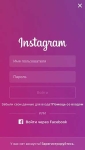
Как обновить Инстаграм? Как обновить Инстаграм на Андроид?
Статья описывает, как нужно обновлять Инстаграм на Андроиде.
Навигация
В этом обзоре мы рассмотрим ряд вопросов, связанных с обновлениями приложения «Instagram». Среди прочего мы обсудим:
- Системные обновления «Instagram» для операционной системы «Android», и как это можно узнать в мобильном устройстве
- Как следует проверять версию приложения «Instagram» на своём гаджете?
- Как нужно обновлять приложение «Instagram» на мобильном устройстве под управлением «Android»?
- Как можно узнать о выходе новых версий «Instagram»?
Обновление приложения «Instagram» на «Android» (а также прочих операционных системах), как правило, происходит в процессе самой работы с ним, например, при добавлении новых инструментов по редактированию изображений. Чтобы разобраться, каким образом нужно обновлять «Instagram» на «Android», нужно понять, с чем именно этот процесс связан.
Итак, приступим к обзору.
Как следует обновлять приложение «Instagram» на мобильных устройствах под управлением «Android»?
Обновления для приложений и программ, как правило, предназначено для улучшения их работы, исправления старых ошибок, добавления новых функций, расширения возможностей и так далее. «Instagram» здесь не является исключением. Чтобы приступить к процессу обновления данного приложения, следует для начала зайти в Интернет-магазин «Гугл Плей» (или точнее в приложение «Плей Маркет»), что можно сделать с любого гаджета под управлением «Android».
Итак, рассмотрим пошагово:
- Заходим с гаджета на платформе «Android» в «Плей Маркет»
- Авторизовываемся в своём аккаунте, в левом выезжающем меню находим пункт «Мои приложения» и нажимаем на него
- После этого перед нами откроется список всех приложений, которые уже имеются на нашем мобильном устройстве. В этом списке нужно найти «Instagram» и нажать на «Обновить» справа от него
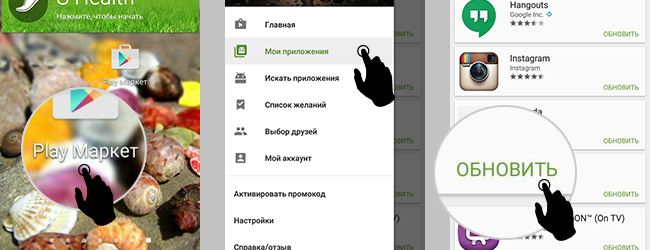
1 — Заходим в «Плей Маркет»; 2 — Нажимаем на «Мои приложения»; 3 — Нажимаем на «Обновить» справа от «Instagram»
Далее пойдёт процесс обновления приложения «Instagram» на вашем гаджете.
Как обновлять приложение «Instagram» на «Android» альтернативным методом?
Если у вас каким-то образом не получается обновить приложение «Instagram» на «Android» указанным выше методом, то можно предпринять несколько иной способ:
- Заходим с гаджета на платформе «Android» в «Плей Маркет»
- В строке поиска вводим «Инстаграм» (или «Instagram»)
- Ниже появится список, где нужно найти «Instagram» и нажать на «Обновить» справа от него
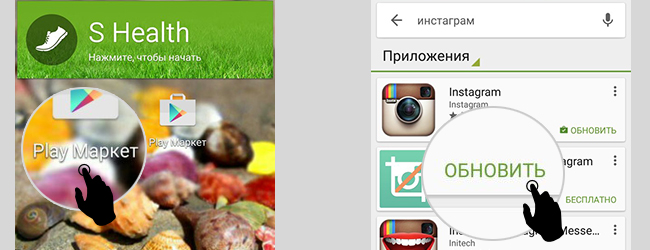
1 — Заходим в «Плей Маркет»; 2 — В поисковой строке вводим «Инстаграм»; 3 — Нажимаем на обновить справа от «Instagram»
Как мы видим, этот способ не сильно отличается от предыдущего и является даже более простым.
Как узнать, какая версия приложения «Instagram» «Android» установлена на вашем гаджете?
Для того чтобы узнать, какая именно версия «Instagram» на «Android» установлена на вашем мобильном устройстве, необходимо:
- Зайти в «Плей Маркет» и любым из приведённых выше способов найти в списке это приложение
- Далее следует нажать на сам «Instagram», после чего перед нами откроется окно как на рисунке ниже (кстати, здесь мы увидим кнопку «Обновить», что даёт возможность также обновить приложение)
- Затем листаем страницу вниз пока не увидим пункт «Посмотреть разрешения». Нажимаем на него и смотрим всю нужную информацию касаемо версии нашего приложения «Instagram»
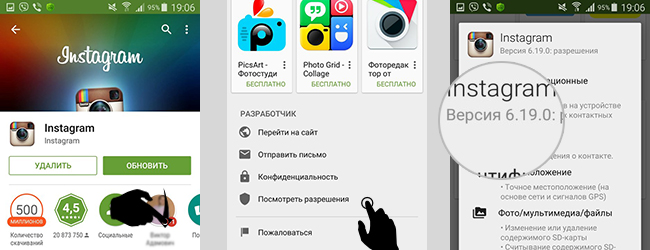
1 — Заходим в «Плей Маркет», находим приложение «Instagram» и нажимаем на него; 2 — Листаем страницу вниз и нажимаем на «Посмотреть разрешения»
Если вы периодически пользуетесь этим приложением, то вам будет полезно всегда оставаться в курсе всех новостей о выпущенных обновлениях «Instagram». Для этого вам нужно будет иногда заходить на страницу «Instagram Russia» и искать новость о выходе новых версий.

не загпужаются видео уже 10 дней.